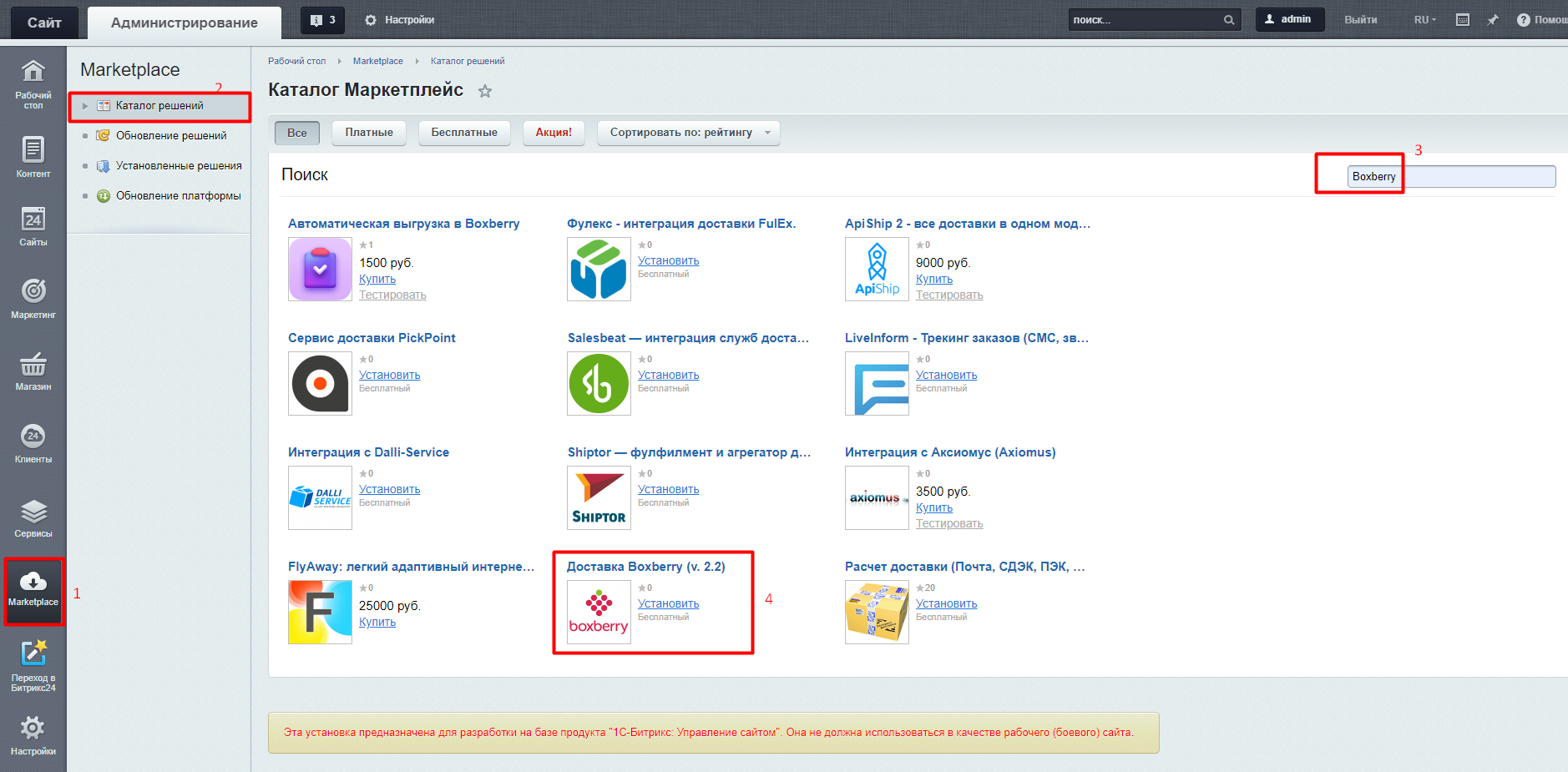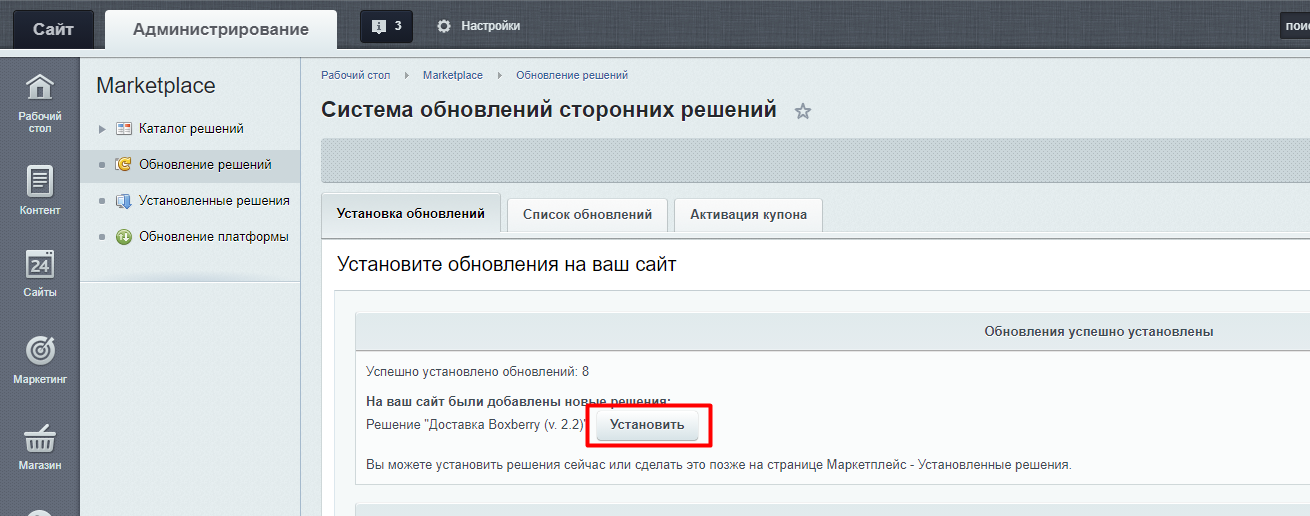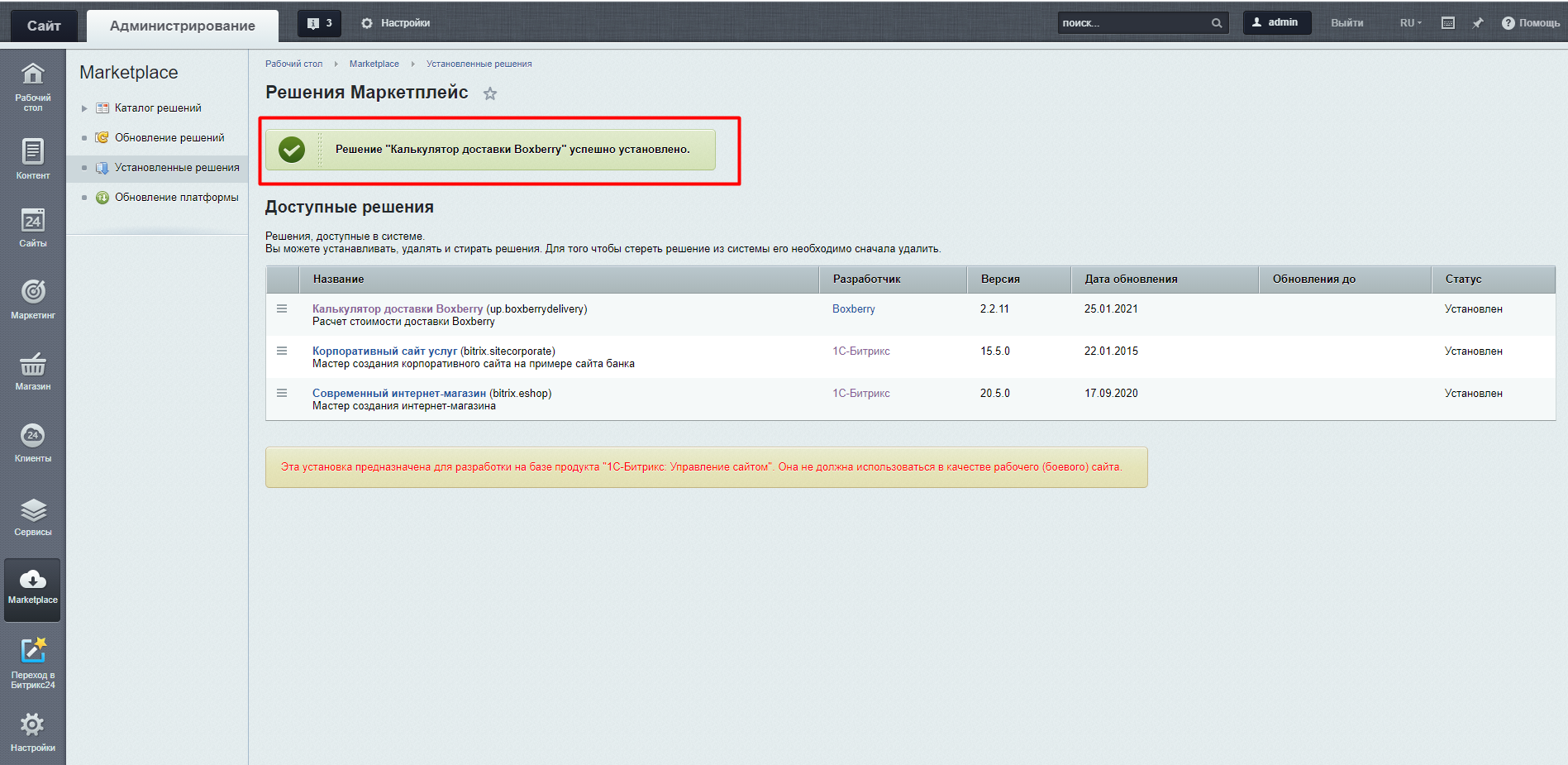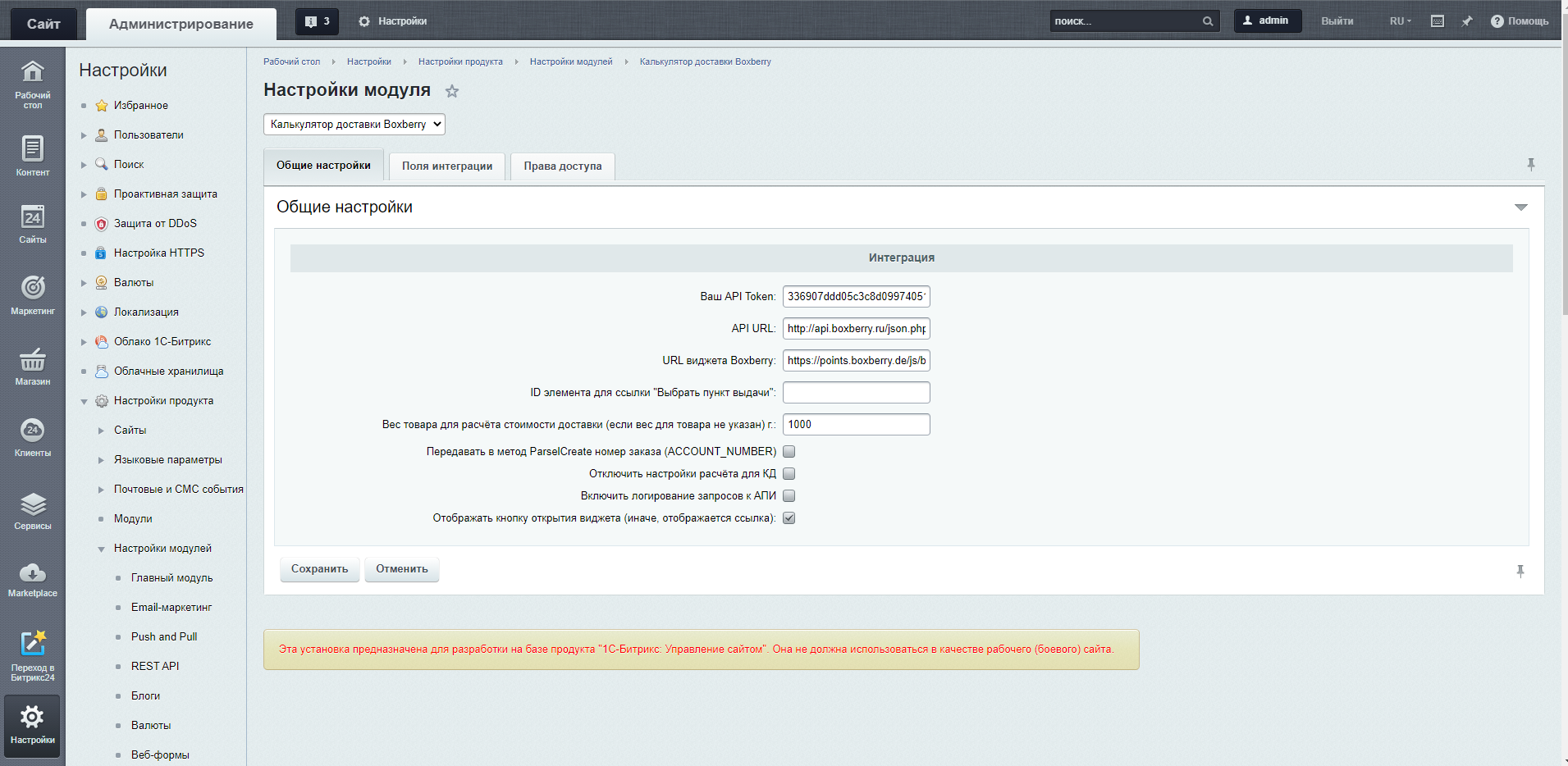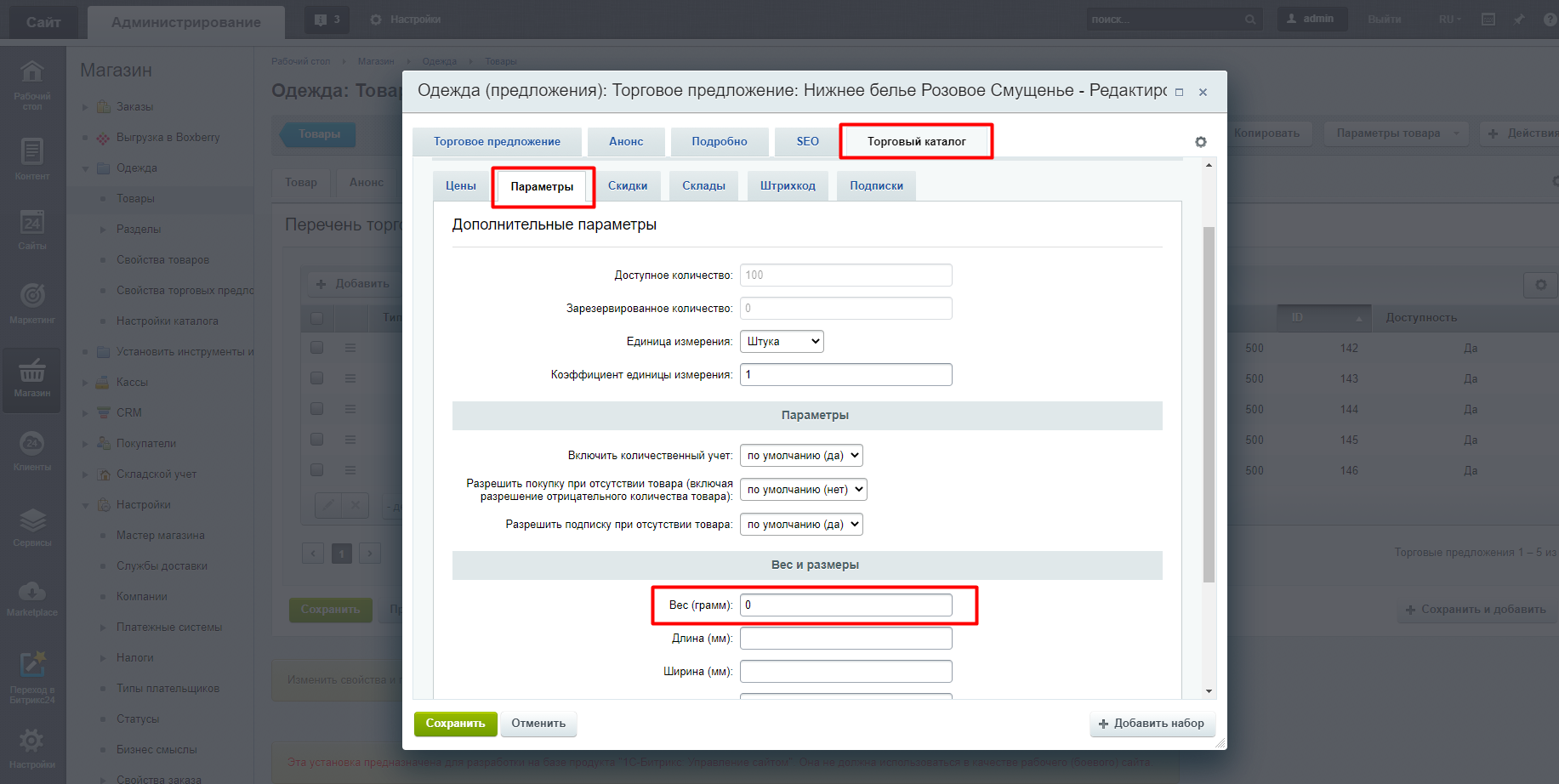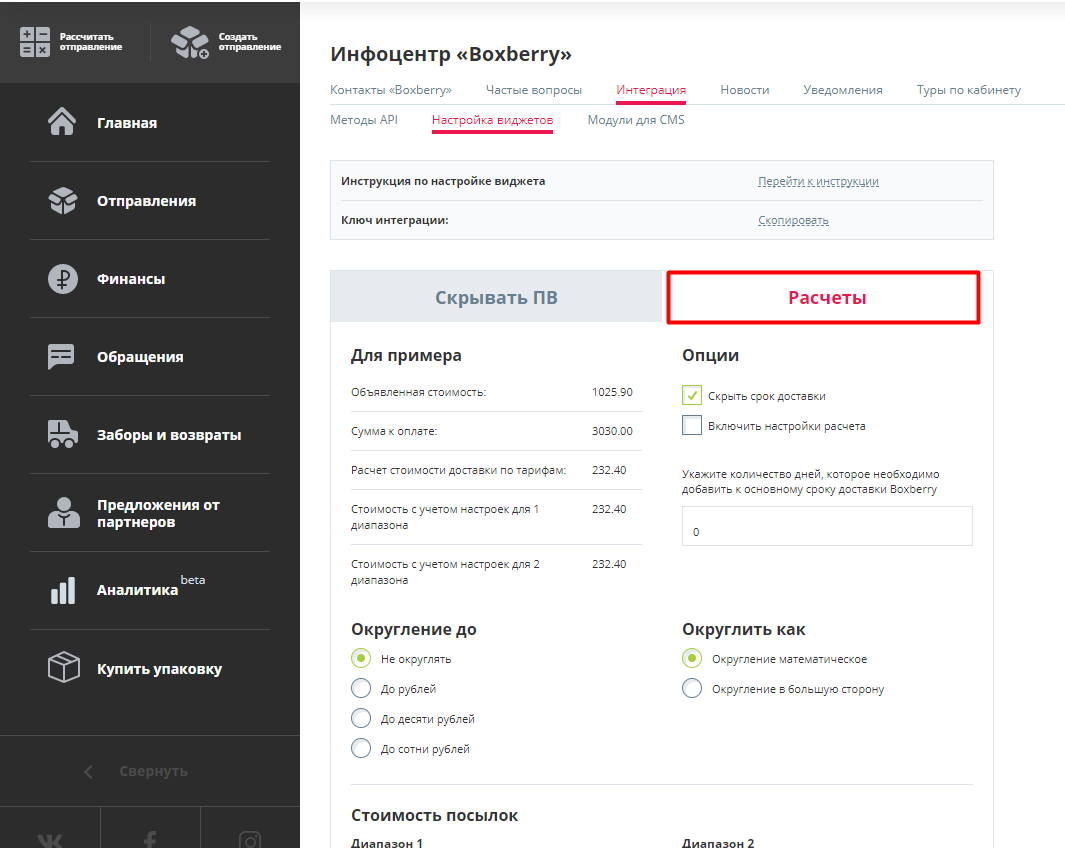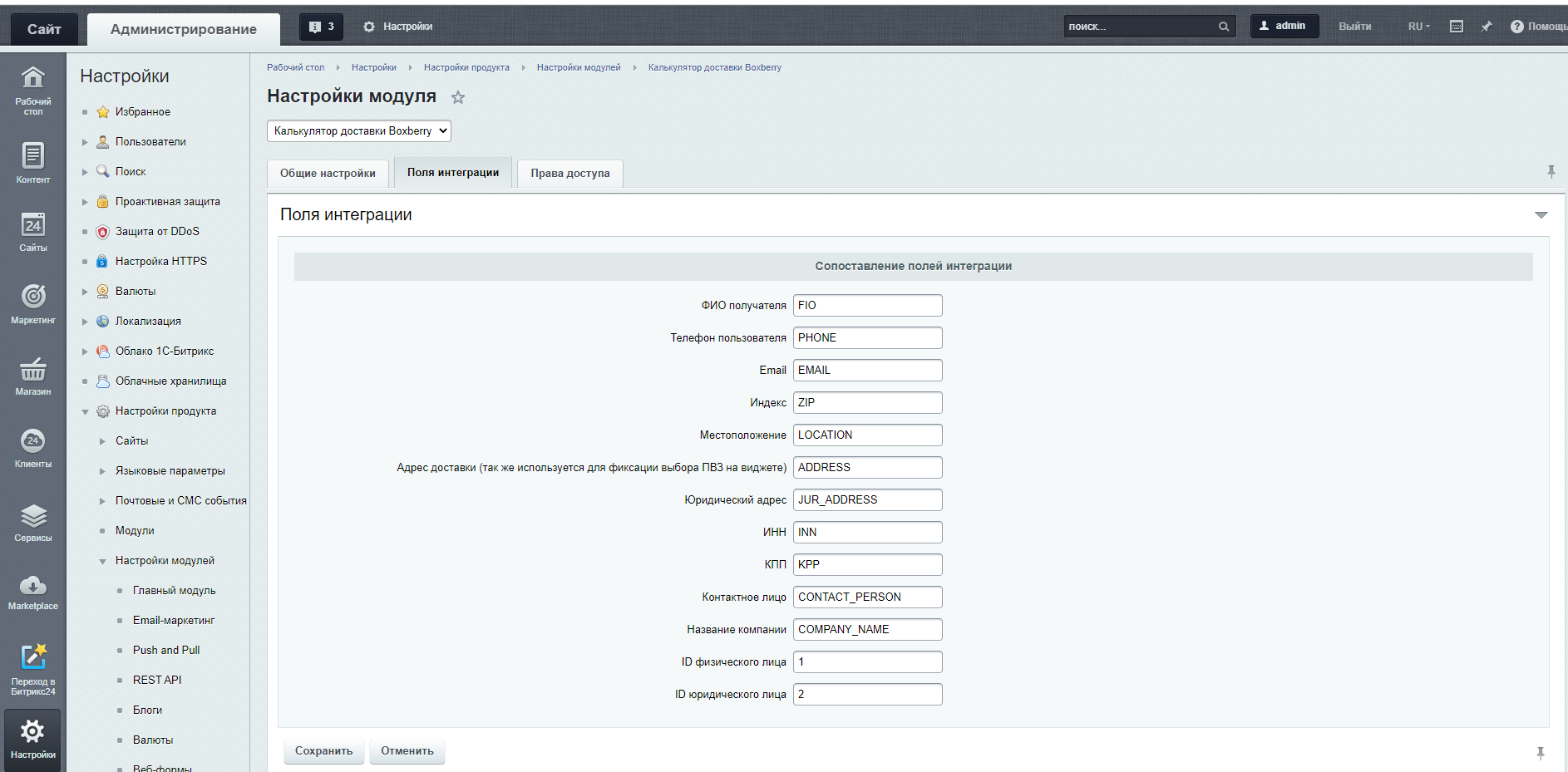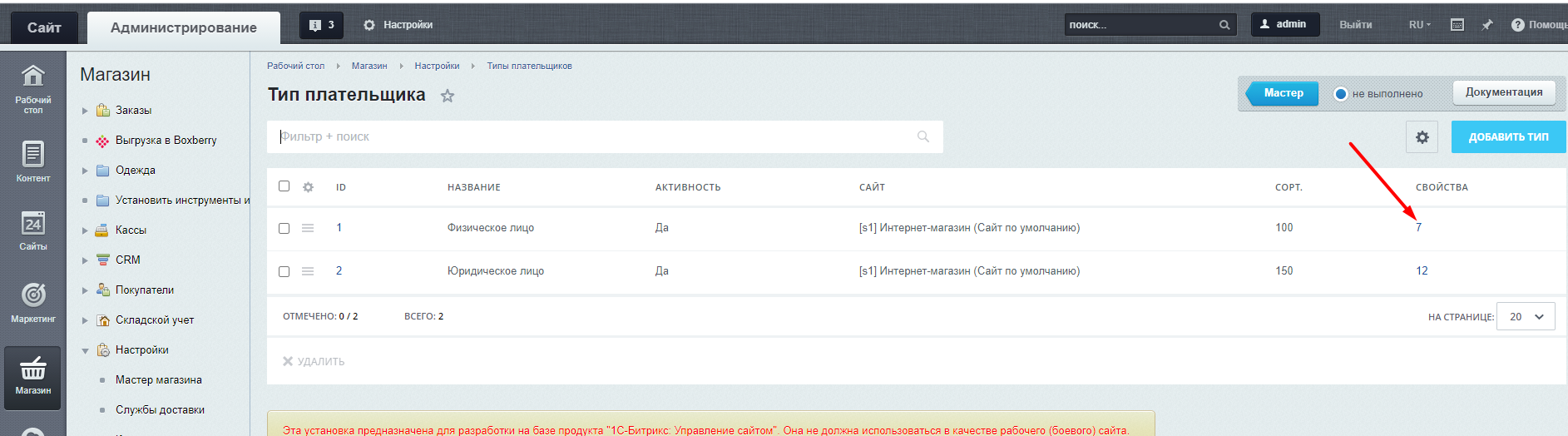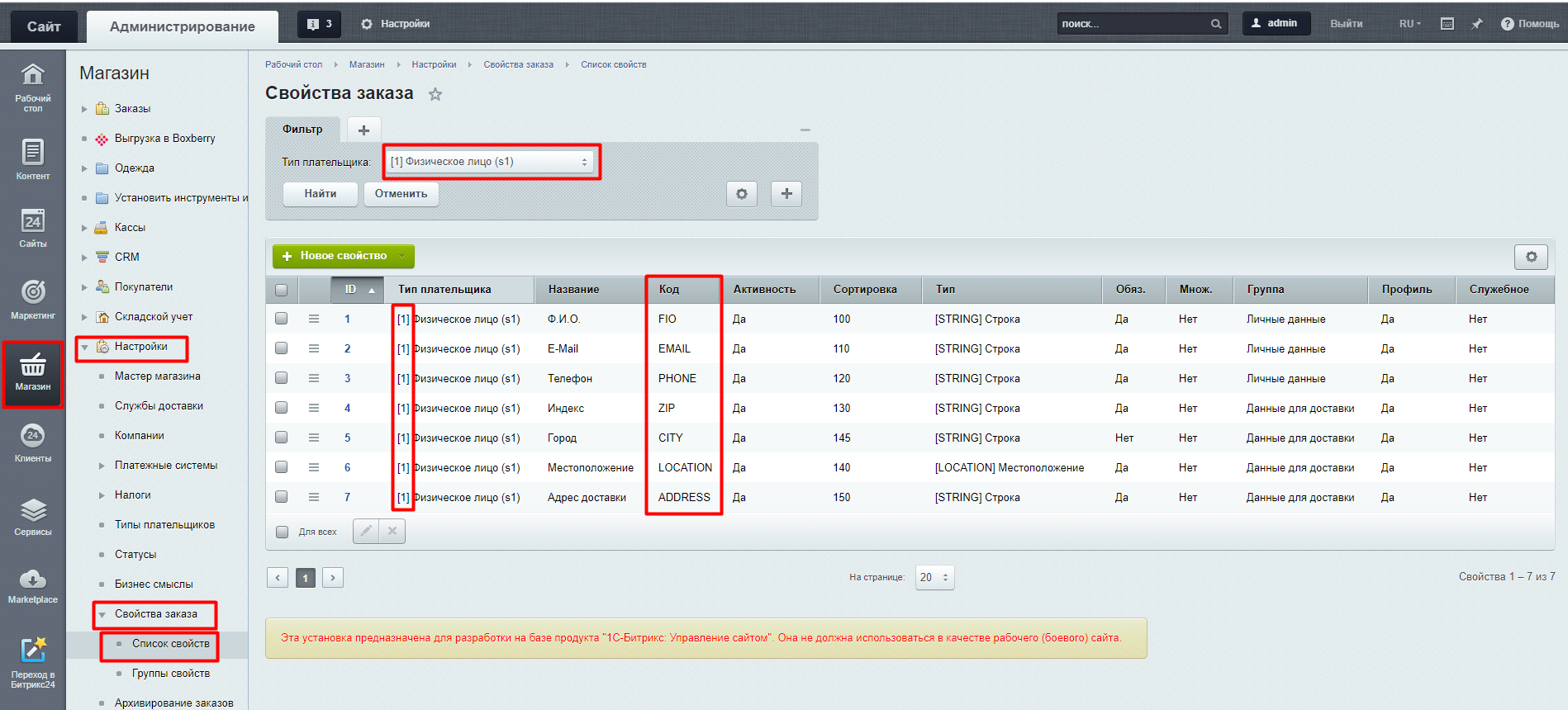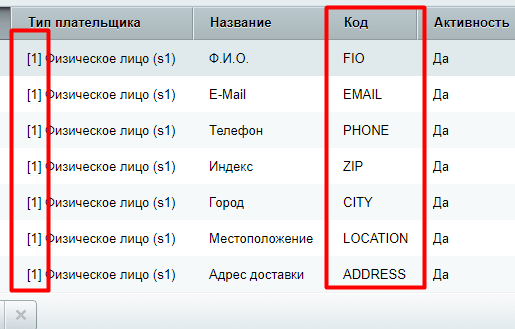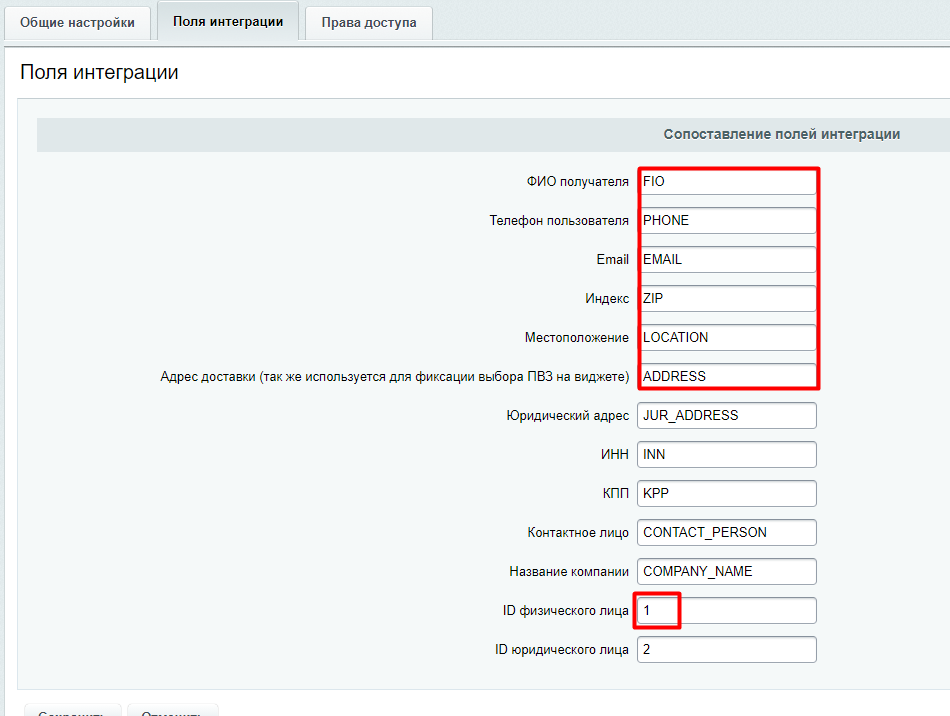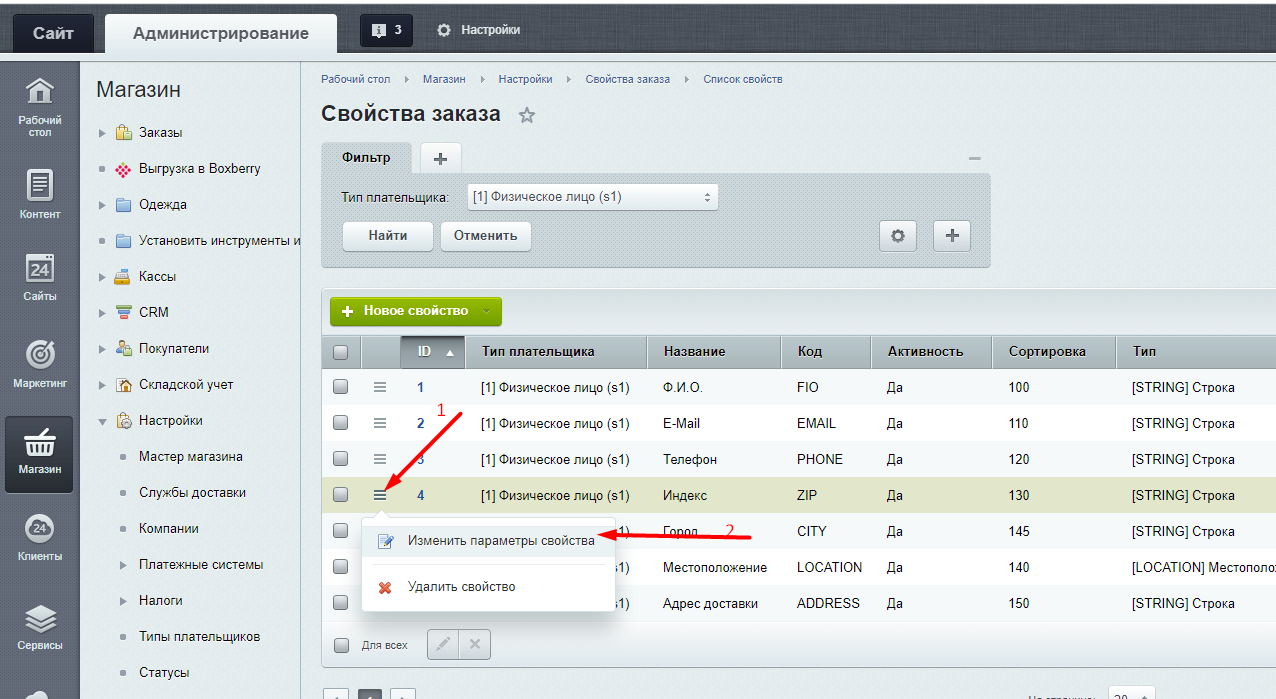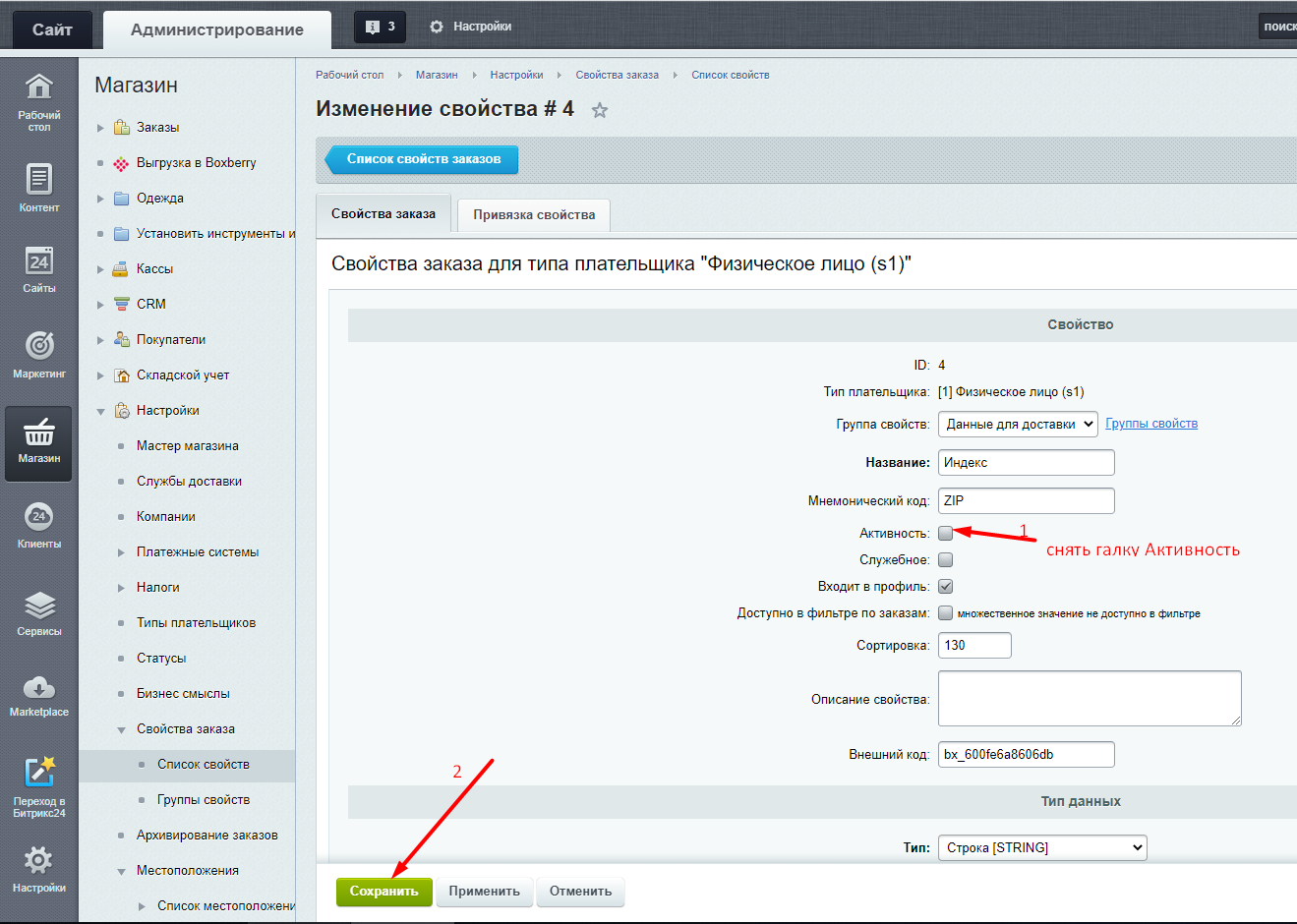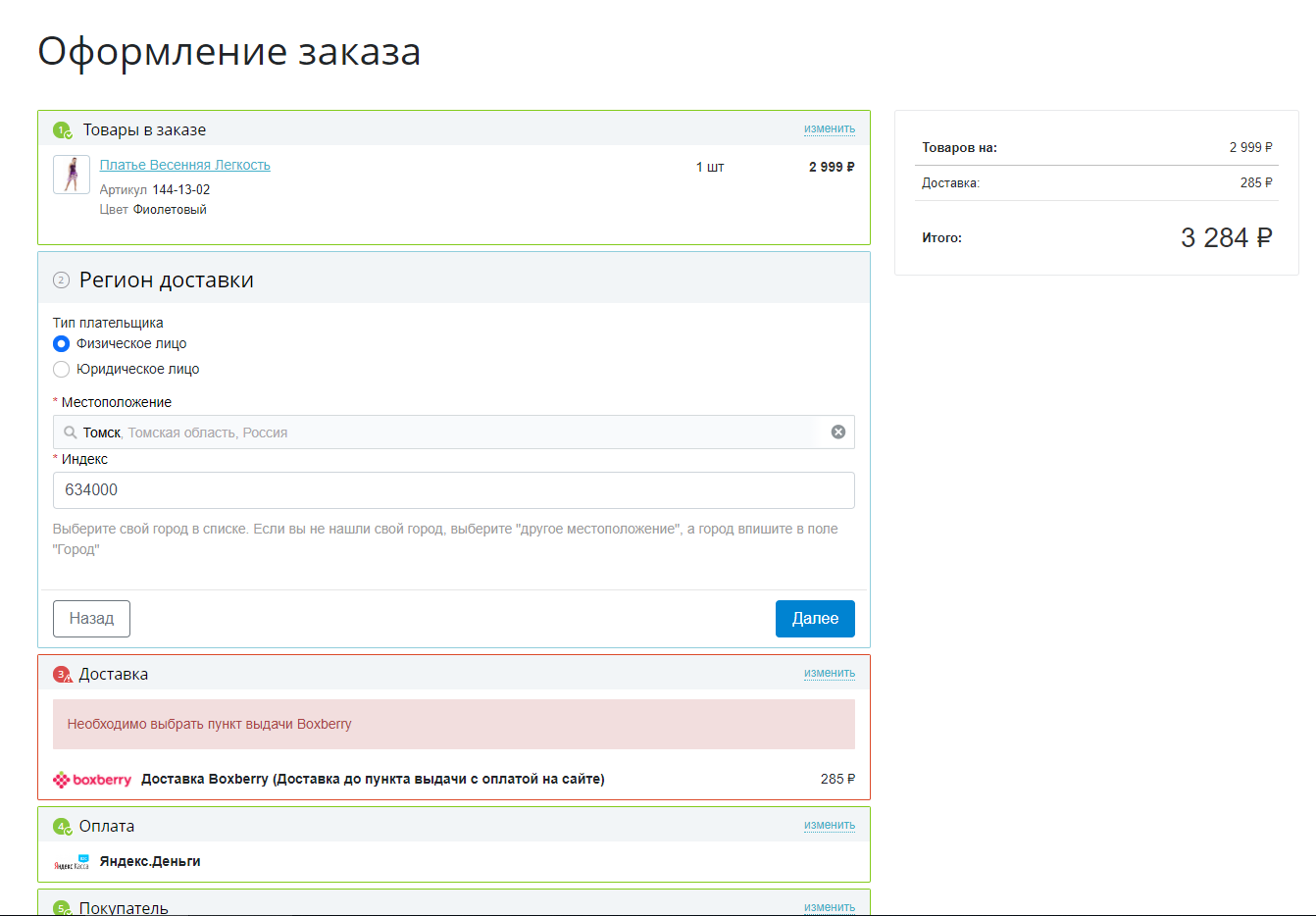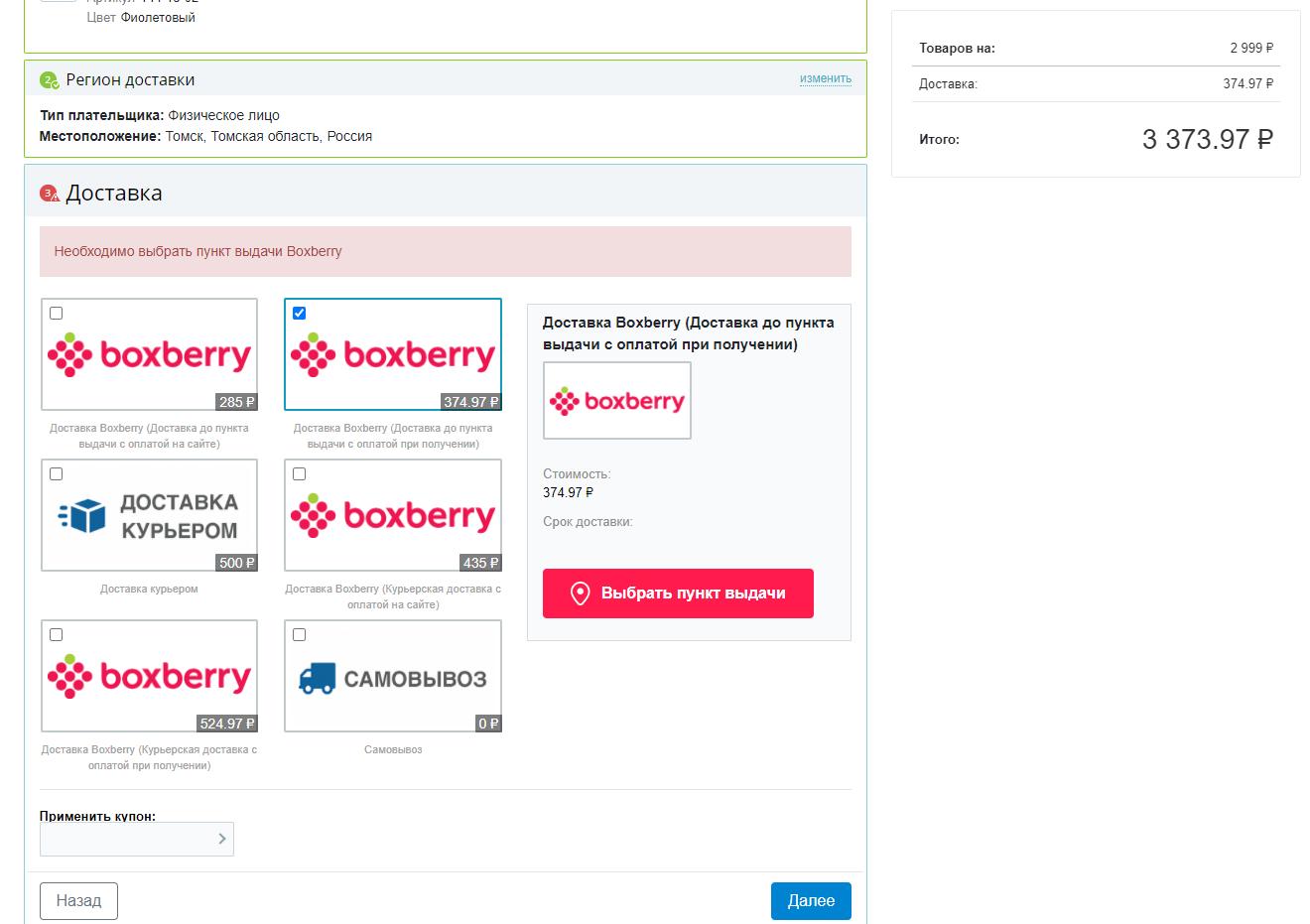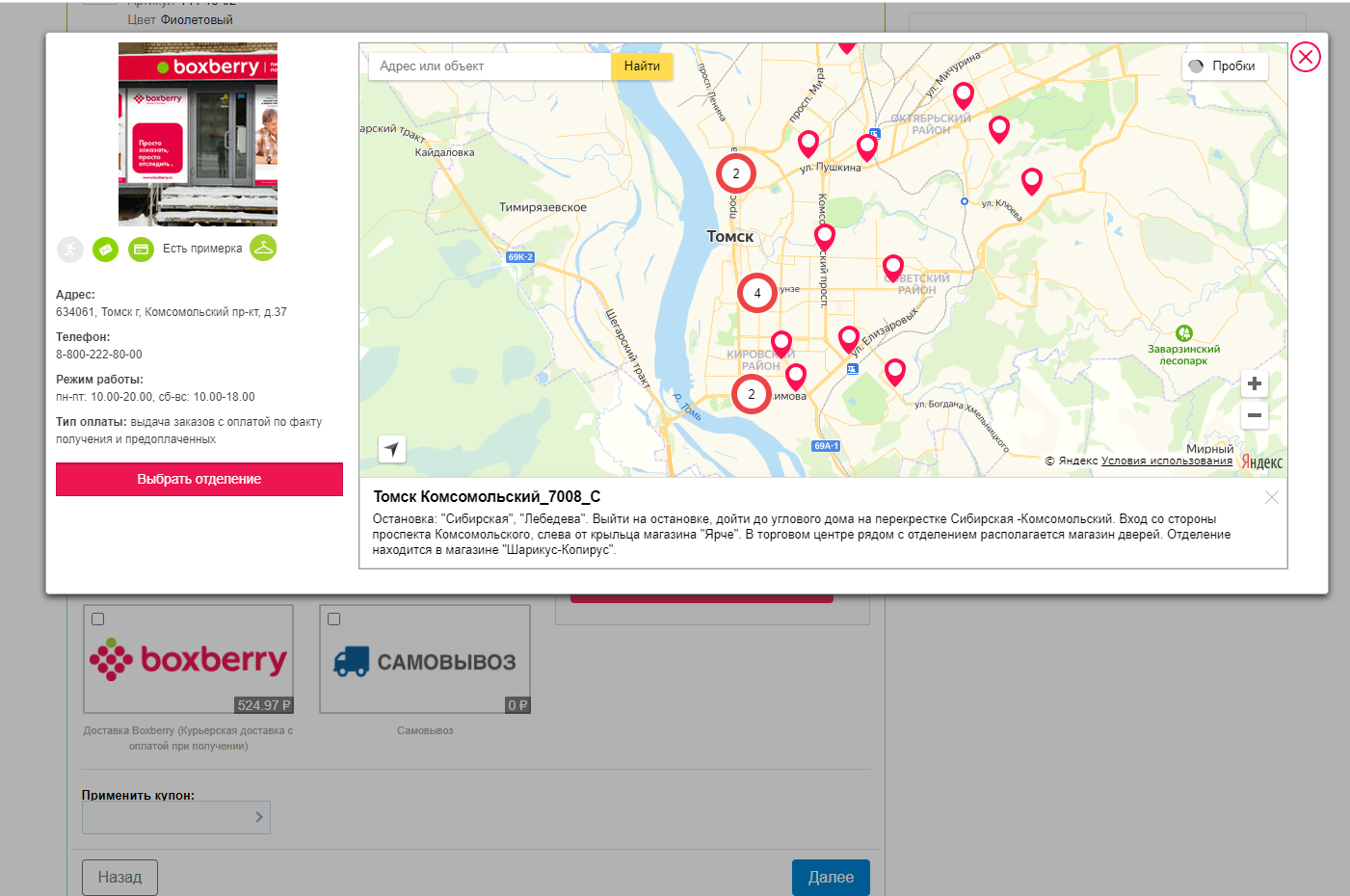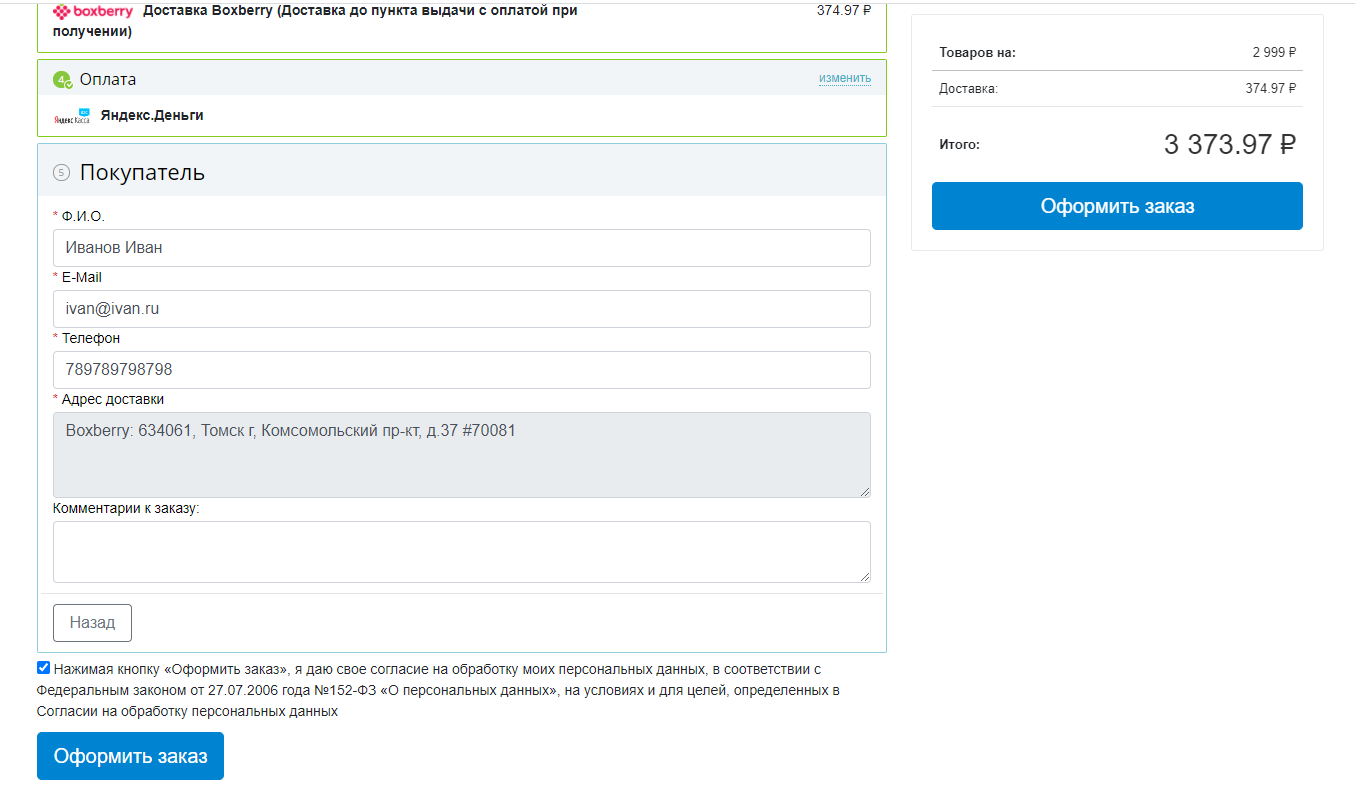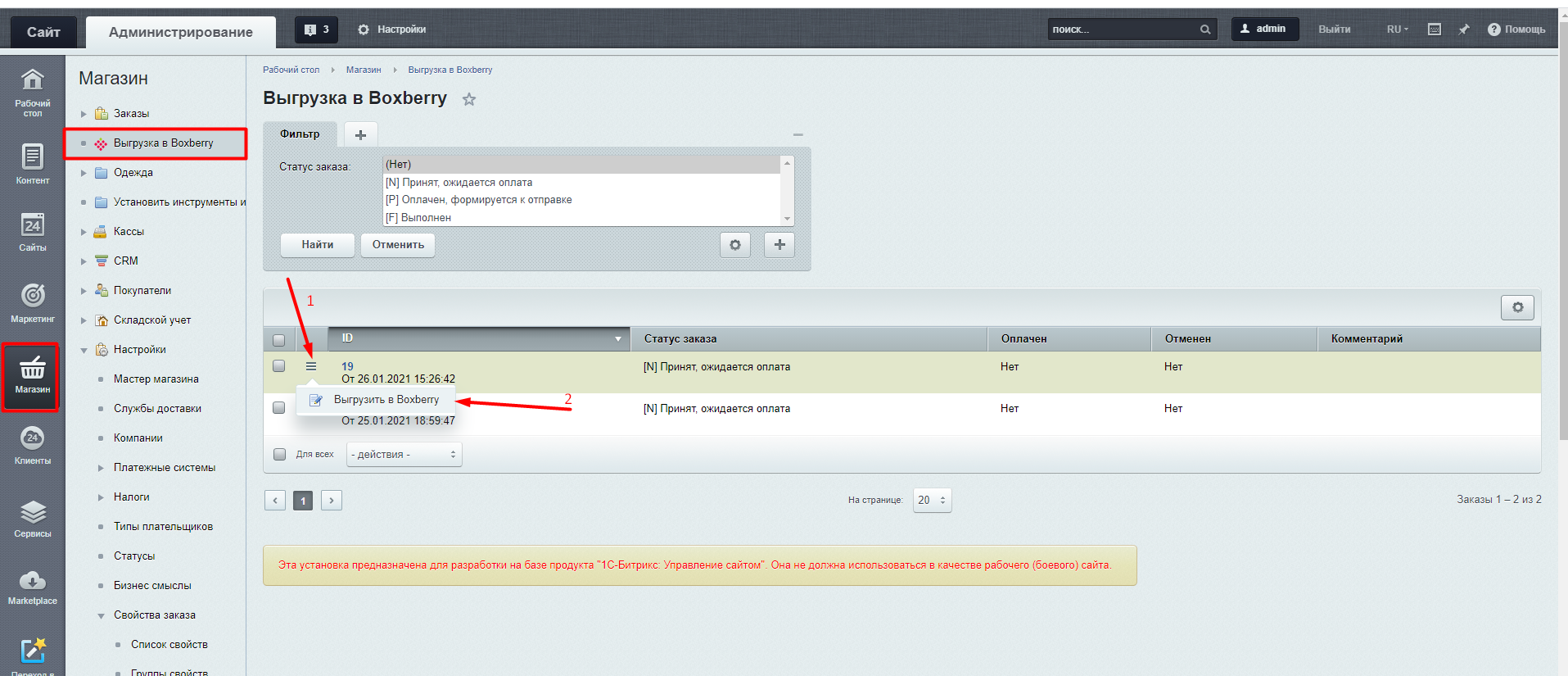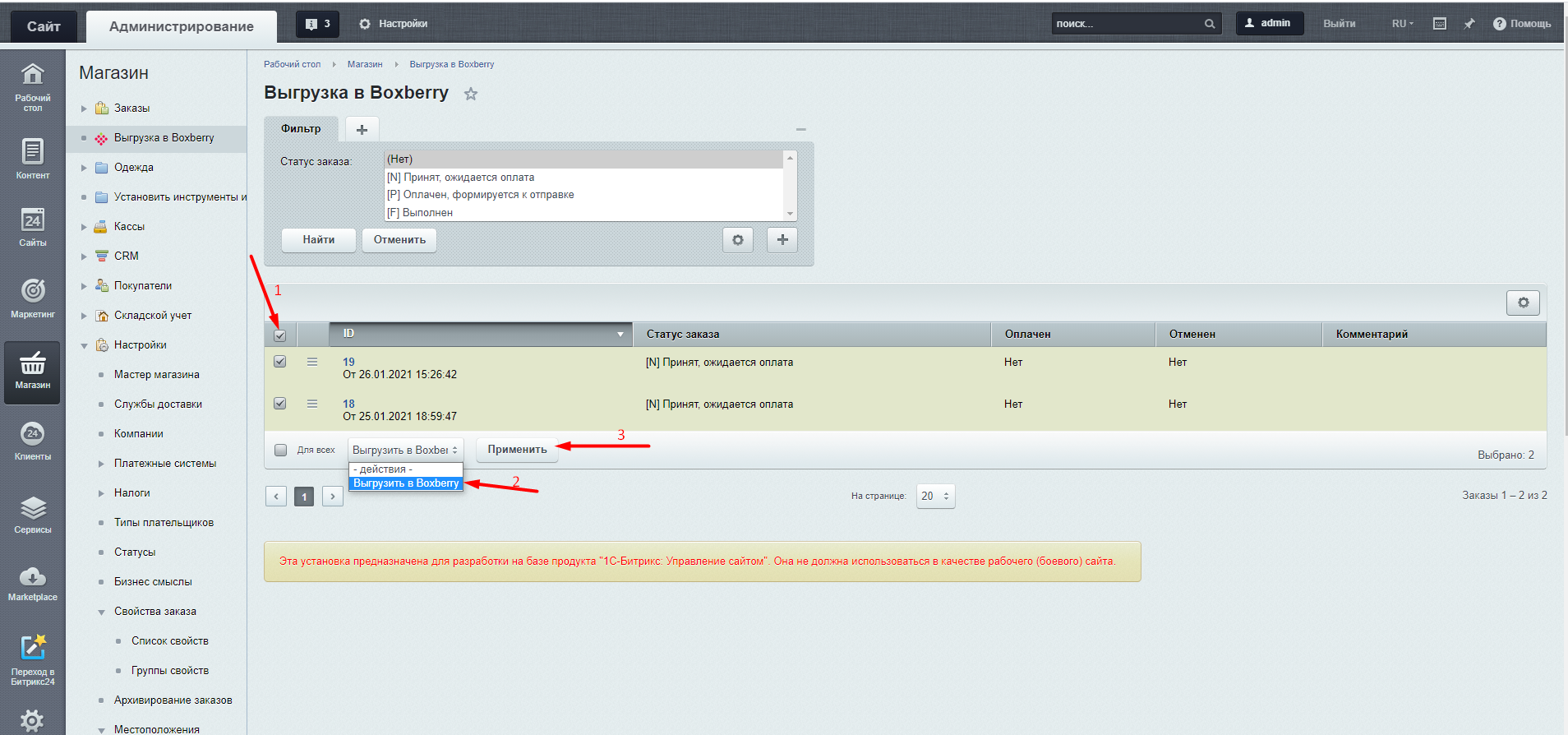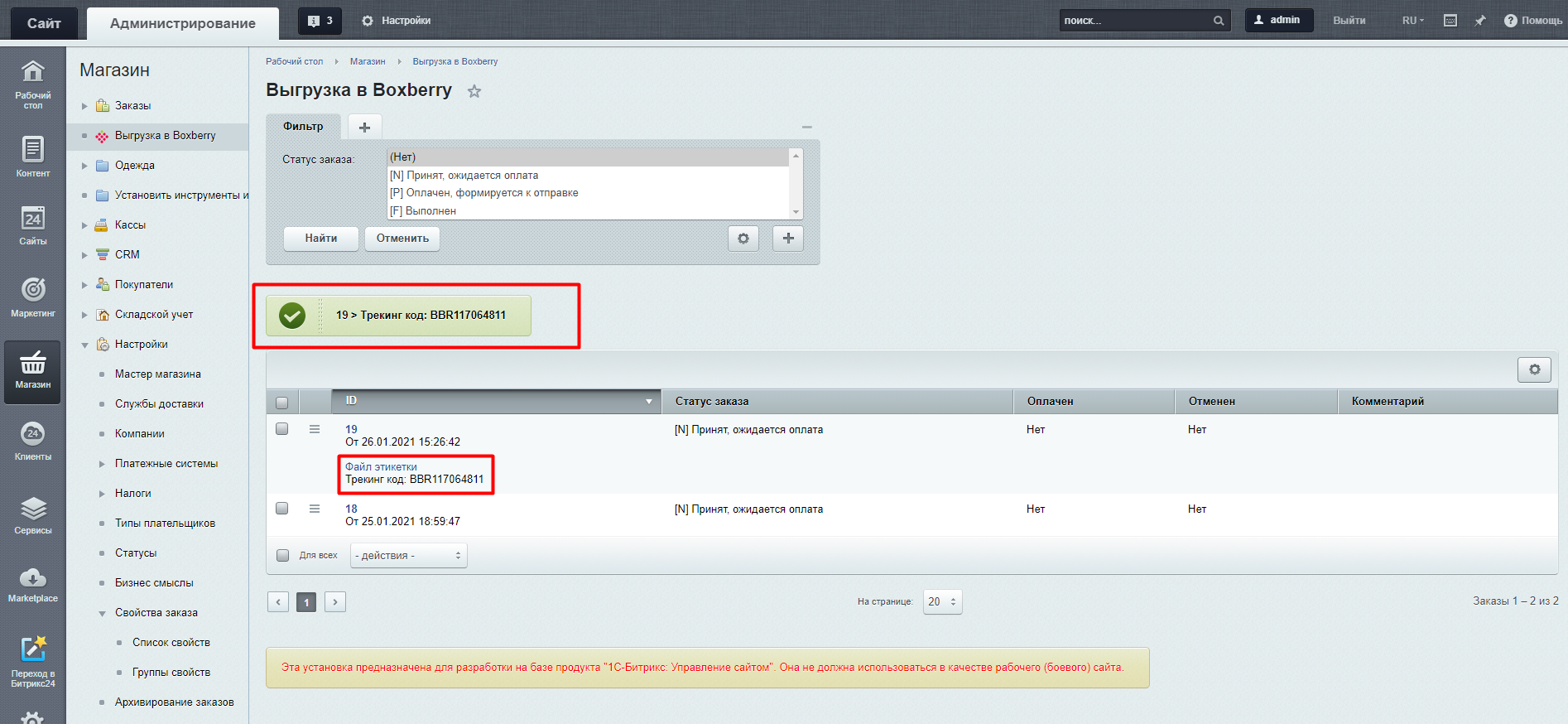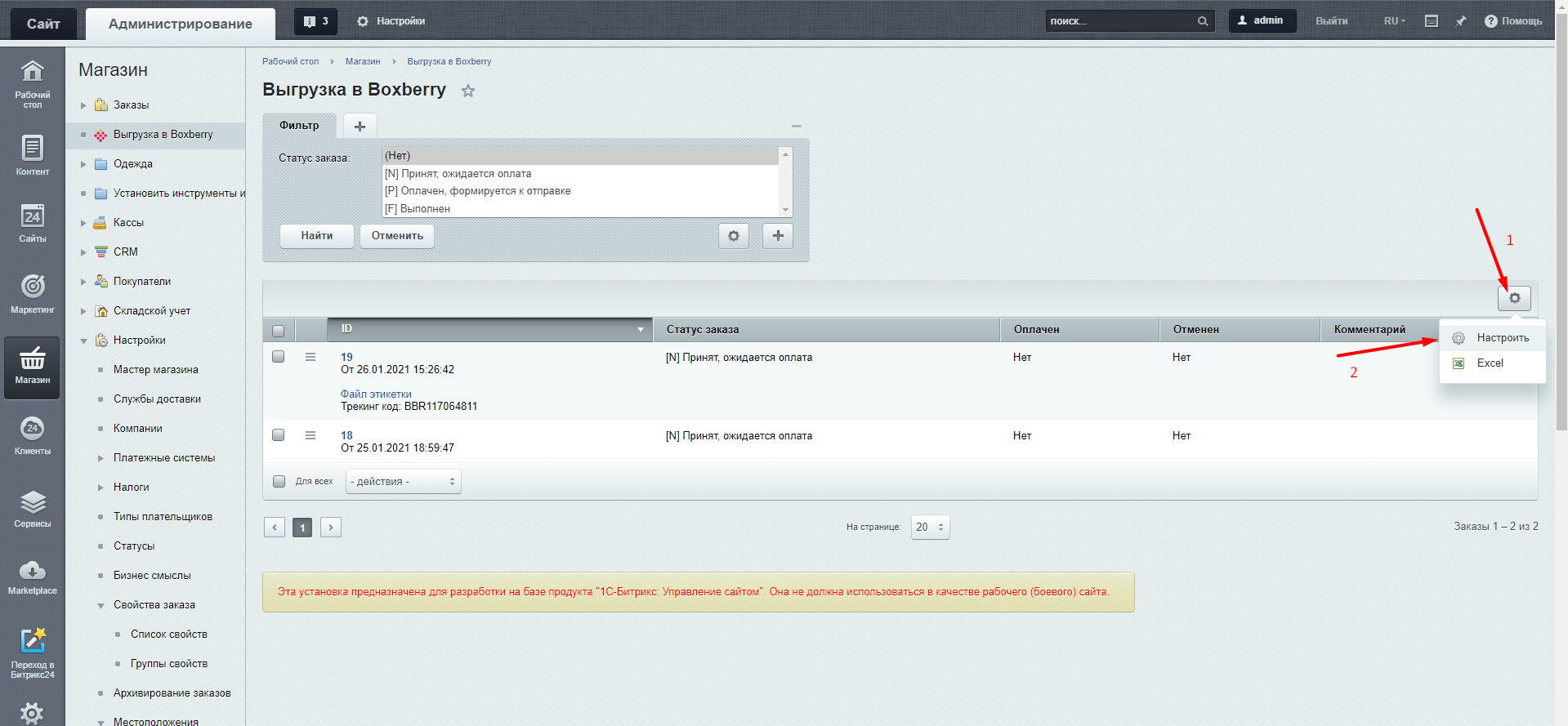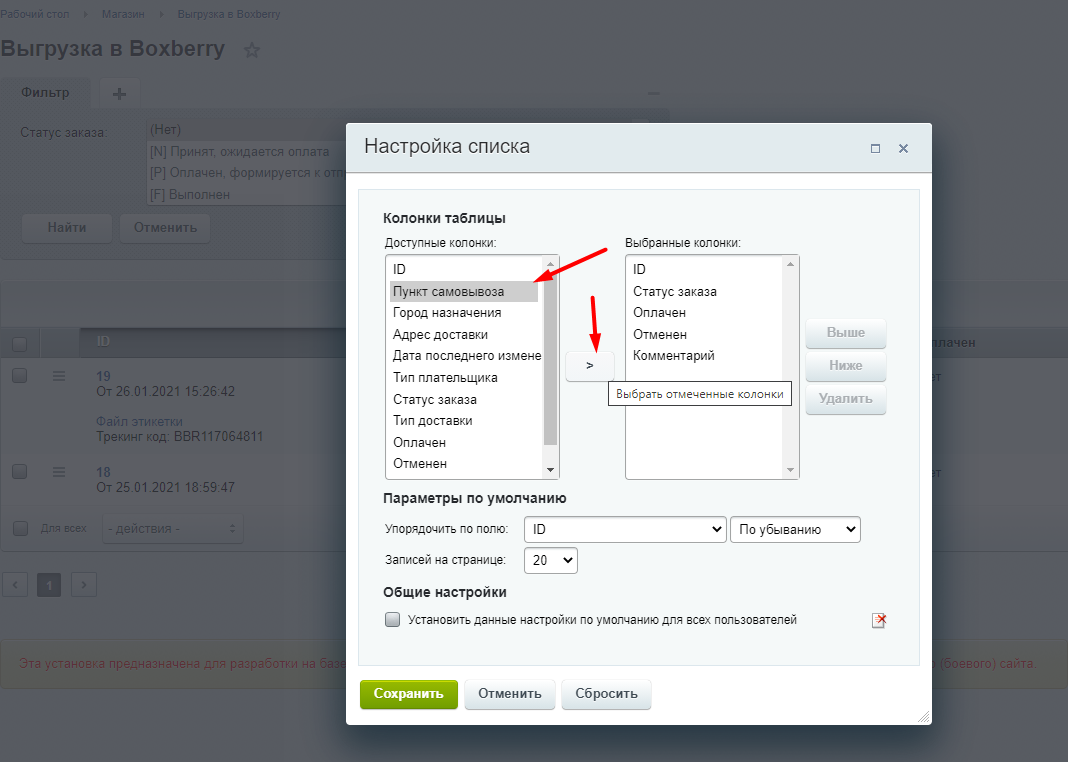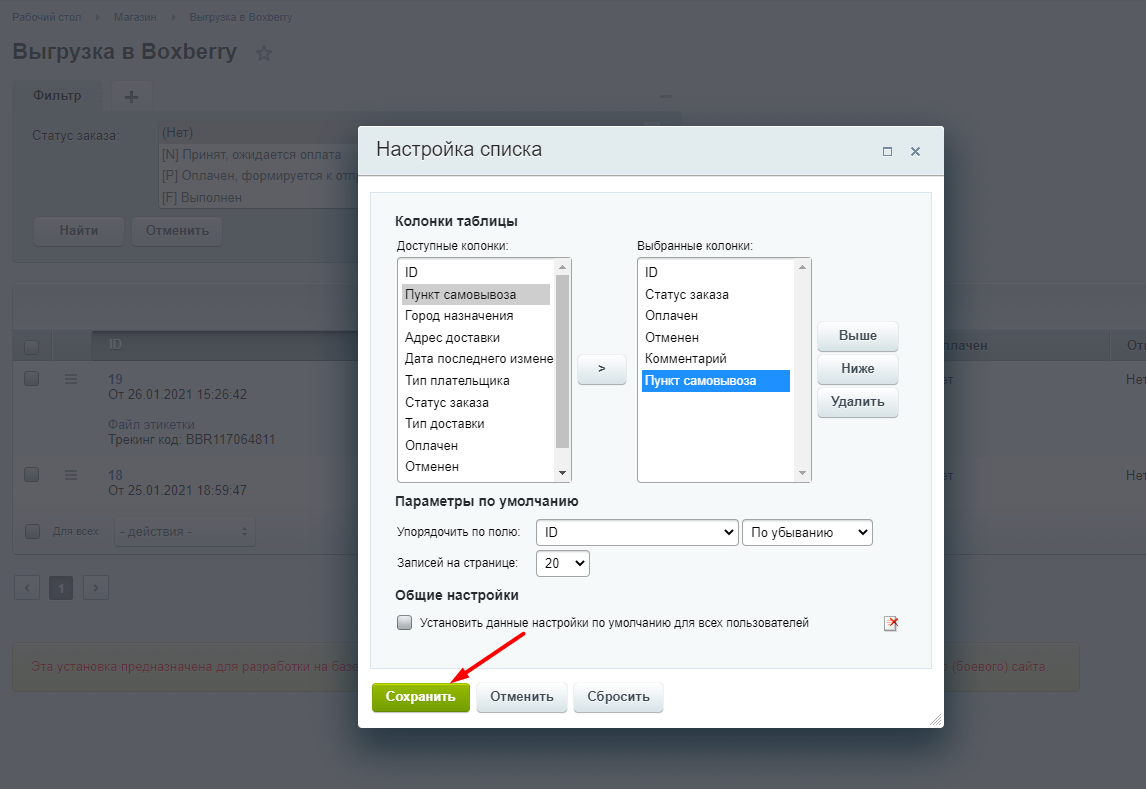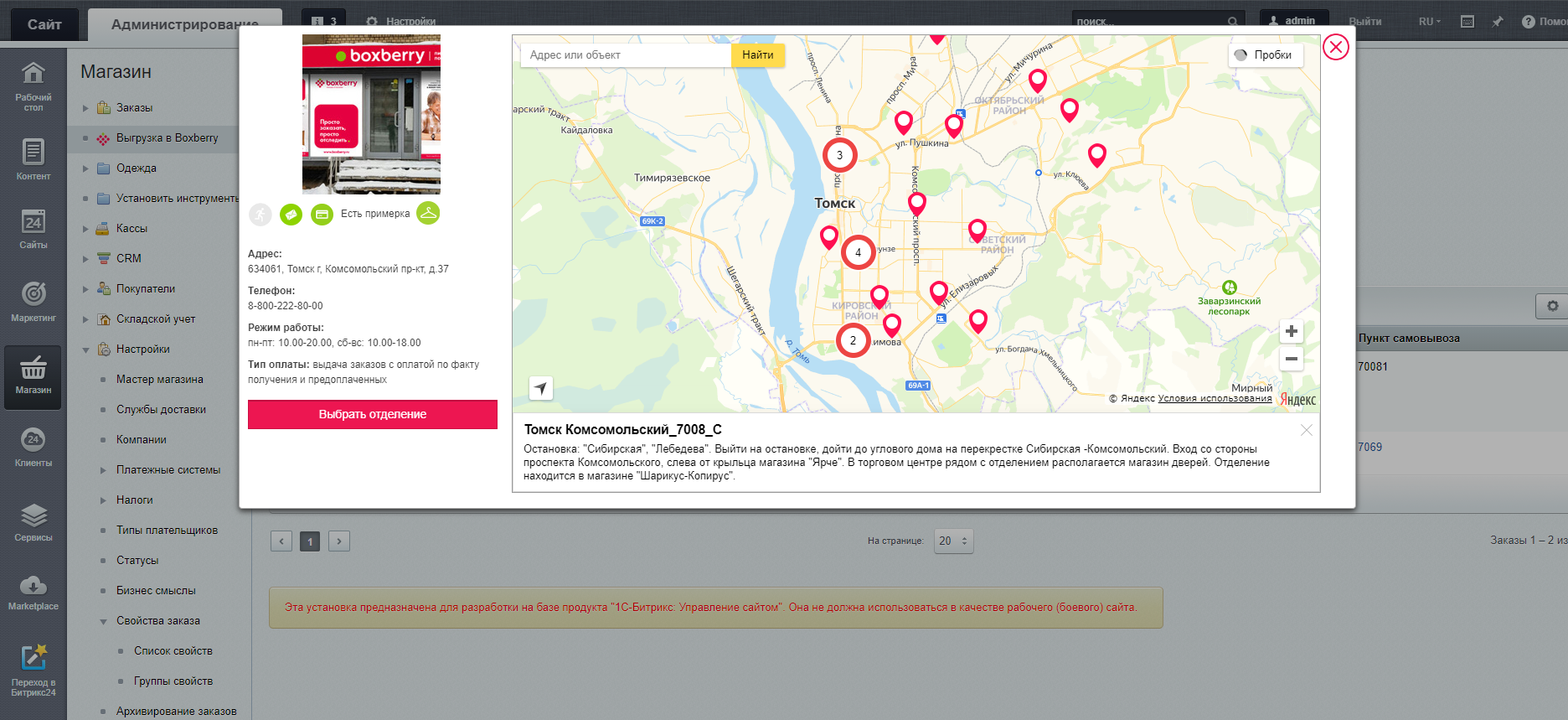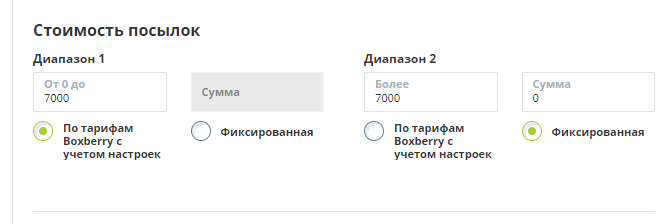Корректная работа модуля гарантируется только для стандартного пошагового шаблона оформления заказа (sale.order.ajax)
Рекомендуется версия Битрикса не ниже 17. Для корректной работы модуля на сервере должен быть активен модуль curl и директива allow_url_fopen.
Для установки и настройки обязательно проследуйте по шагам инструкции:
Установка модуля
Зарегистрировать личный кабинет ЗДЕСЬ
Получить апи токен ЗДЕСЬ
В настройке ЛК ЗДЕСЬ и ЗДЕСЬ обязательно выбрать пункт приема.
Авторизоваться на Вашем сайте с доступом администратора.
На вкладке Администрирование перейти к разделу Marketplace
В разделе Marketplace выбрать подраздел Каталог решений, в строке поиска набрать
Boxberry и в блоке нашего модуля нажать ссылку Установить
Откроется страница с установкой, нажать кнопку Загрузить, затем кнопку Установить
При успешной установке отобразится уведомление Решение "Калькулятор доставки Boxberry" успешно установлено.
При возникновении ошибки при установке, создайте заявку на портале техподдержки с описанием ошибки.
Настройка модуля
В админке перейти в раздел Настройки → Настройки продукта → Настройки модулей → Калькулятор доставки Boxberry
Откроется страница настроек с основной вкладкой Общие настройки
В поле Ваш API Token укажите API токен ОТСЮДА
В поле API URL уже указан адрес для апи запросов. В этом поле ничего не нужно менять!
В поле URL виджета Boxberry уже указан адрес скрипта виджета. В этом поле ничего не нужно менять!
В поле ID элемента для ссылки "Выбрать пункт выдачи" указывается DIV id только в том случае, если вам нужно отображать ссылку открытия виджета в другом блоке. По умолчанию в этом поле ничего не нужно указывать!
В поле Вес товара для расчёта стоимости доставки (если вес для товара не указан) г. указывается средний вес одной штуки вашего товара. Данный вес будет использоваться модулем при расчете и выгрузке заказа в ЛК Boxberry, в случае если вес в карточке товара не указан либо равен нулю. Модуль проверяет вес только из торгового каталога!
Опцию Передавать в метод ParselCreate номер заказа (ACCOUNT_NUMBER) нужно включать, если у вас отличаются порядковый ID заказа и номер заказа. При включенной опции модуль будет передавать именно номер заказа.
Опция Отключить настройки расчёта для КД позволяет отключить применение настроек из ЛК отсюда для способов доставки курьером.
Опция Включить логирование запросов к АПИ позволяет получить лог апи запросов для отладки. После включения опции файл с логом под именем boxberrydelivery.log будет находится здесь /bitrix/cache/log/
Опция Отображать кнопку открытия виджета (иначе, отображается ссылка) позволяет включить отображение кнопки открытия виджета на странице оформления заказа
Далее переходим на вкладку Поля интеграции
Здесь указаны соответствия свойств в Битриксе с параметрами модуля, а также соответствия id плательщиков.
Как это проверить:
id плательщиков в Битриксе находятся в разделе Магазин → Настройки → Типы плательщиков
Здесь мы видим, что у нас активно два плательщика, физлицо с id 1 и юрлицо с id 2. У физлица есть 7 свойств, просмотреть которые мы можем, если кликнем на количество
Откроется страница свойств плательщика с id 1.
В столбце Тип плательщика в квадратных скобках указан id, в столбце Код указаны те самые коды, которые соответствуют кодам в настройке нашего модуля
Таким образом мы видим, что настройки друг другу соответствуют и модуль будет получать данные корректно
На вкладке Права доступа находится стандартная для всех модулей настройка прав доступа, по умолчанию менять здесь ничего не нужно. При необходимости производите настройку прав как вам потребуется.
Проверка работы модуля
Добавим товар в корзину и перейдем в оформление заказа.
Укажем город
В блоке Доставка выберем, например, способ доставки до пункта выдачи с оплатой при получении
Выберем пункт выдачи
Пункт выдачи выбран, его адрес записан в поле Адрес доставки
Выгрузка заказа в ЛК Boxberry
Перейти в раздел Магазин → Выгрузка в Boxberry
Здесь отображаются заказы оформленные с профилями доставки Boxberry
Для выгрузки заказа нужно выбрать конкретный заказ и нажать кнопку Выгрузить в Boxberry
Для массовой выгрузки нужно выделить все заказы, в действиях выбрать Выгрузить в Boxberry
При успешной выгрузке ЛК вернет трек номер заказа и ссылку на файл этикетки
При возникновении ошибки ЛК вернет текст ошибки. Для отладки и исправления ошибки создайте заявку на портале техподдержки с описанием и скриншотами.
Выбор пункта выдачи в админке
Выбор пункта выдачи в админке может потребоваться, если:
- менеджер оформил заказ в админке самостоятельно, для выгрузки заказа с доставкой до пункта выдачи требуется его выбрать;
- покупателю необходимо сменить пункт выдачи в заказе;
- покупатель оформил быстрый заказ, менеджеру нужно выбрать пункт выдачи для выгрузки заказа в ЛК;
Для настройки выбора пункта выдачи нужно перейти в раздел Магазин → Выгрузка в Boxberry и произвести такую настройку
Теперь на странице выгрузки появится столбец с именем Пункт самовывоза
У заказов, которые еще не выгружены в ЛК, теперь отображается код выбранного пункта выдачи, либо текст Выбрать ПВЗ на карте
При нажатии на ссылку откроется виджет и вы можете выбрать пункт выдачи
Настройки расчета в ЛК
В ЛК ЗДЕСЬ на вкладке Расчеты доступны настройки срока доставки, округления расчета стоимости, надбавки и различные настройки условий бесплатной доставки
Опция Укажите количество дней, которое необходимо добавить к основному сроку доставки Boxberry добавит указанное количество дней к сроку доставки при расчете стоимости на сайте и в виджете
Настройки Округление до позволяют округлять расчет стоимости на сайте и в виджете
Настройки Округлить как позволяют настроить два типа округления:
- Округление математическое - округление до ближайшего целого, например стоимость доставки 124р будет округляться как 120р при округлении до десяти рублей, либо 124.35р будет округляться как 124р при округлении до рублей
- Округление в большую сторону - округление до целого в большую сторону, например стоимость доставки 124р будет округляться как 130р при округлении до десяти рублей, либо 124.35р будет округляться как 125р при округлении до рублей
Блок Стоимость посылок, позволяет настроить бесплатную стоимость доставки от определенной суммы заказа, либо полностью бесплатную стоимость доставки. Например, при таком условии стоимость доставки будет бесплатная для заказов свыше 7000р, и будет рассчитана по тарифу для заказов дешевле 7000р
Блок Надбавки позволяет настроить надбавки ко многим параметрам.
Надбавка Вес – добавляет\убавляет вес, переданный для расчета на сайте
Надбавка Процент от тарифа Boxberry – добавляет\убавляет процент от итоговой стоимости доставки
Надбавка Процент от объявленной стоимости – добавляет\убавляет процент от стоимости услуги страховки
Надбавка Процент от суммы к оплате – добавляет\убавляет процент от стоимости услуги Прием платежа (Наложенный платеж)
Надбавка Фиксированная сумма – добавляет\убавляет фиксированную сумму от стоимости доставки
Опции:
Опция Минимальная стоимость доставки позволяет задать минимальную стоимость доставки, т.е. даже если реальный расчет стоимости будет ниже указанной, модуль все равно отобразит минимальную стоимость.
Опция Максимальная стоимость доставки позволяет задать максимальную стоимость доставки, т.е. даже если реальный расчет стоимости будет выше указанной, модуль все равно отобразит максимальную стоимость.